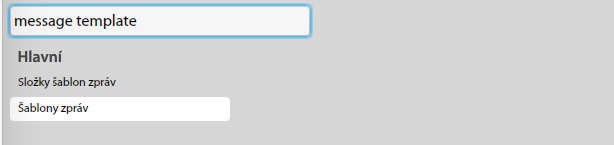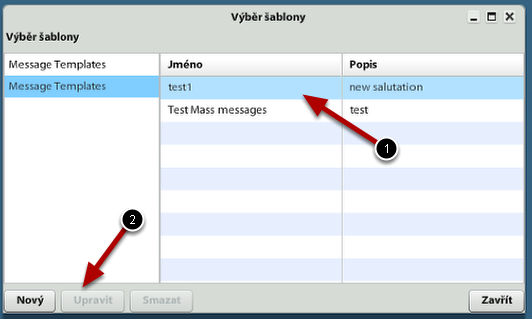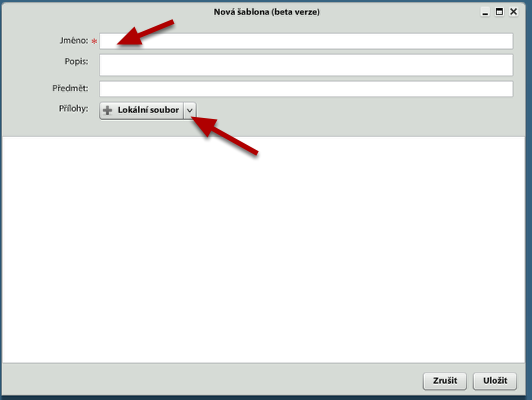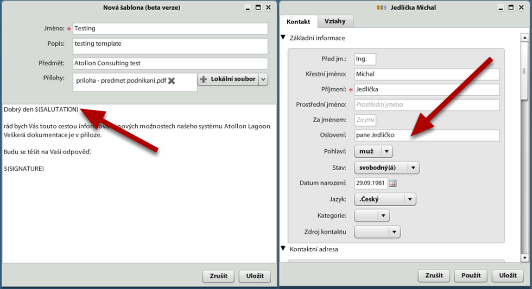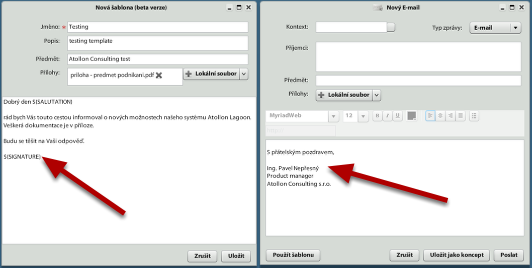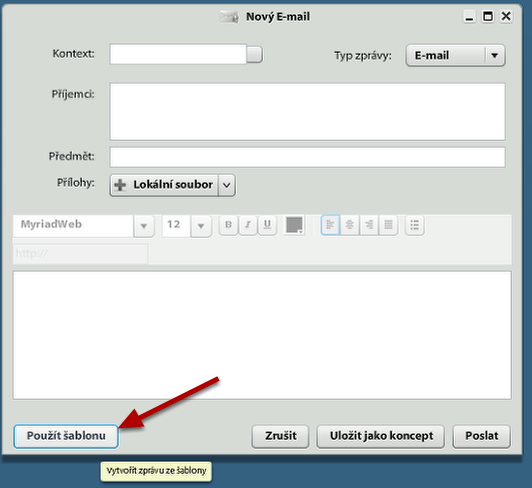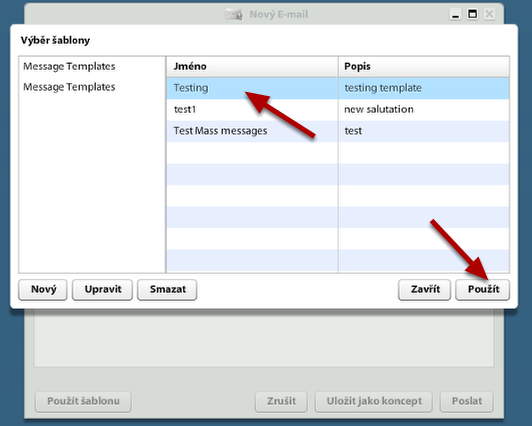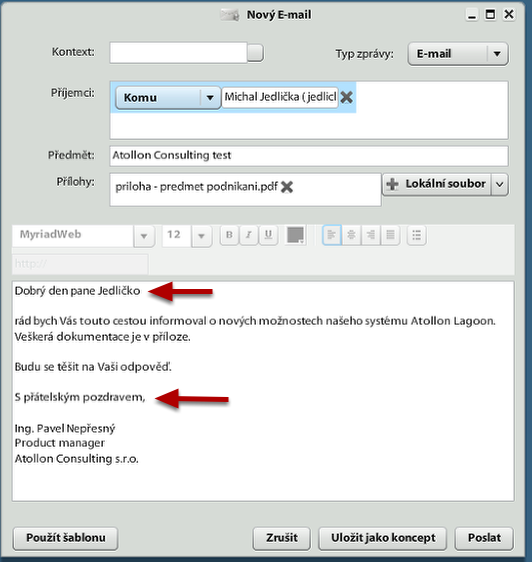Šablony zpráv
Postup jak vytvorit mailovou sablonu.
Otevreni aplikace na upravu mailove sablony
Editaci spustime volbou (2.) Message Templates (mailove sablony) pod tlacitkem (1.) Options and Tools, ktere je vpravo nahore.
Vyber sablony
Otevrelo se nam okno Vyber sablony, kde muzeme editovat jiz existujici sablony (1.), nebo pridat dalsi sablony tlacitkem (2.) Novy.
Tvorba nove sablony
Zde jiz muzeme vytvaret konkretni univerzalni obsah mailove sablony. Policka Jmeno a Popis slouzi k identifikaci sablony pri vyberu a do tvoreneho mailu se neprenaseji. Muzeme si zde preddefinovat Predmet mailu, Prilohy a samozrejme vlastni obsah mailu. V pripady prilohy se soubor k sablone primo prida a vlozi do systemu.
Vlozeni automatickeho osloveni
Pokud do tela mailu vlozime text ${SALUTATION}, tak se tento text ve vyslednem mailu nahradi oslovenim adresata (tak jak ma adresat zadano v kontaktech).
Vlozeni automatickeho podpisu
Pokud do tela mailu vlozime text ${SIGNATURE}, tak se tento text ve vyslednem mailu nahradi podpisem autora mailu. Tento podpis zatim neni mozne ve Webove aplikaci editovat, nicmene nez bude tato funkce dokoncena, je mozno editovat podpis pres stare WIN rozhrani, pripadne Vam muzeme pozadovane nastaveni a upravy provest.
Pouziti mailove sablony
Pri vytvareni noveho mailu lze pridat sablonu pres tlacitko Pouzi sablonu.
Volba mailove sablony
V otevrenem okne zvolime sablonu a stiskneme tlacitko Pouzit.
Vzhled vysledneho mailu
Zde je vysledny mail, kam se dle sablony propsal i automaticky podpis dle podpisu uzivatele, ktery tento mail vytvari a automaticke osloveni dle osloveni uvedeneho na karte kontaktu.